Видеоформат MOV изначально был разработан Apple как часть технологии QuickTime. Таким образом, он довольно популярен среди пользователей Mac и может быть совместим с любой системой, программами и устройствами на базе Mac (iPhone/iPad/iPod), но не совсем популярен в системах Windows.
AVI — это формат мультимедийного контейнера, представленный Microsoft и хорошо поддерживаемый ОС Windows. Следовательно, если вы хотите воспроизвести файлы MOV на компьютере с ОС Windows, вам предлагается конвертировать MOV в AVI. Здесь мы перечисляем 8 лучших конвертеров MOV в AVI, которые помогут вам решить эту проблему. Независимо от того, хотите ли вы конвертировать файл MOV в AVI онлайн или с помощью бесплатного или платного программного обеспечения, здесь вы найдете лучшее решение.
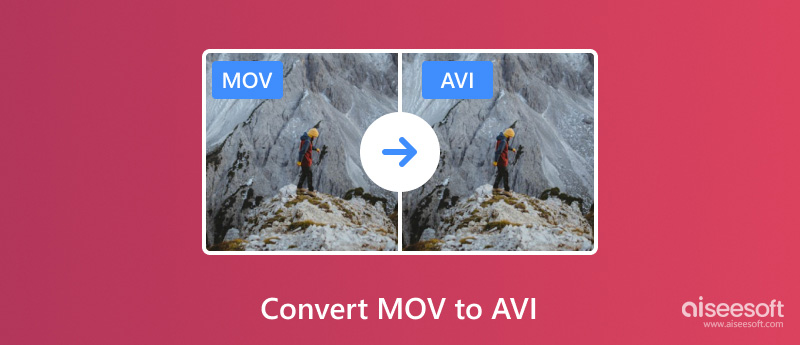
| Платформа | Поддерживаемые форматы | Скорость преобразования (1 ГБ MOV) |
Потеря качества | Инструмент редактирования | |
| Aiseesoft Video Converter Ultimate | Виндовс, макОС | 1000+ | 4min | Нет | Поворачивайте, обрезайте, настраивайте эффекты/фильтры, выбирайте аудио/субтитры, устанавливайте битрейт/частоту кадров видео, добавляйте водяные знаки, коллажи, функции MV, видеокомпрессор, создатель 3D-изображений и т. д. |
| ZamZar | Онлайн | 72 | 8min | Да | Нет |
| Convert.Files | Онлайн | 22 | 8min | Да | Нет |
| Convertio | Онлайн | 100 | 7min | Да | Нет |
| cloudconvert | 150+ | 100 | 6min | Да | Измените разрешение, установите качество видео, отрегулируйте соотношение сторон/видеокодек, обрежьте, добавьте водяной знак, установите аудиокодек/каналы. |
| Онлайн-конвертер | Онлайн | 100+ | 8min | Да | Установите ширину/высоту видео, измените битрейт видео, отрегулируйте частоту кадров, поверните, отразите, обрежьте и измените настройки звука. |
| Pazera Бесплатный конвертер MOV в AVI | Windows | 22 | 9min | Да | Измените битрейт видео/аудио, отрегулируйте разрешение видео, поверните, переверните. |
| VLC | Виндовс, макОС | 15 | 2min | Да | Выбор звуковых дорожек/субтитров, обрезка, масштабирование, изменение соотношения сторон видео, настройка эффектов/фильтров и т. д. |
В верхней части этого списка находится лучший конвертер MOV в AVI: Aiseesoft. Видео конвертер Ultimate. Этот мощный конвертер совместим с компьютерами под управлением Windows и macOS и поддерживает более 1000 видео/аудиоформатов, включая MOV в AVI. Если вы хотите изменить файл MOV на AVI, удобный интерфейс Video Converter Ultimate легко подскажет, с чего начать. Между тем, он имеет комплексные инструменты редактирования для настройки эффекта выходного видео AVI: обрезка, добавление водяных знаков, настройка фильтров, повышение разрешения и многое другое. Благодаря аппаратному ускорению вы можете получить файл AVI из файла MOV со скоростью в 120 раз быстрее.

115,117 Скачать
100% безопасность. Без рекламы.
100% безопасность. Без рекламы.


https://www.zamzar.com/convert/mov-to-avi/
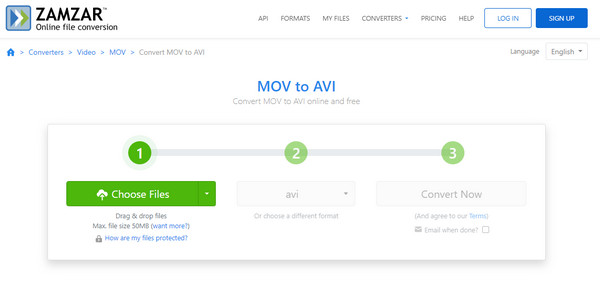
ZAMZAR - один из самых популярных онлайн конвертеров видео или аудио файлов. Он высоко поддерживает любой часто используемый видео / аудио формат. Но конвертируя QuickTime MOV в AVI с помощью этого инструмента, вам нужно ввести свой адрес электронной почты, чтобы получить конвертированное видео. Для многих пользователей им не нравится этот шаг.
Онлайн-конвертеры MOV в AVI, такие как ZAMZAR, удобны и просты в использовании, но обычно не имеют функций редактирования для дальнейшей настройки.
http://www.convertfiles.com/convert/video/MOV-to-AVI.html
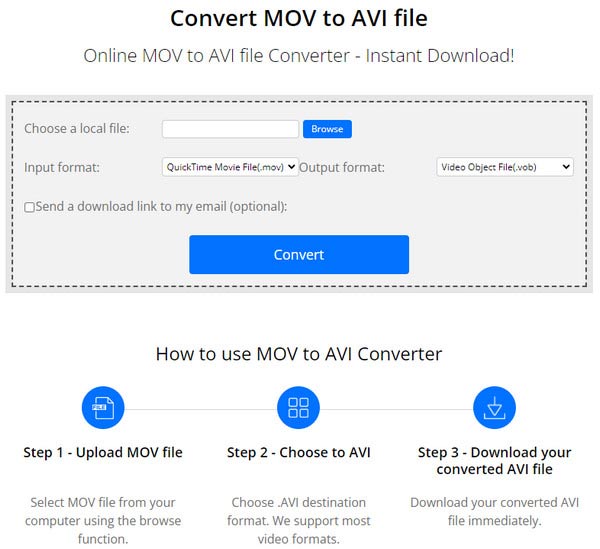
Convert.Files предлагает бесплатный сервис конвертации MOV в AVI или AVI в MOV. Когда вы зайдете на этот сайт, вы увидите много рекламы. Хотя они не будут прерывать процесс преобразования, они все равно должны вас раздражать.
Что делает Convert.Files особенным, так это то, что вы отметьте опцию «Отправить ссылку для скачивания на свою электронную почту».
https://convertio.co/zh/mov-avi/
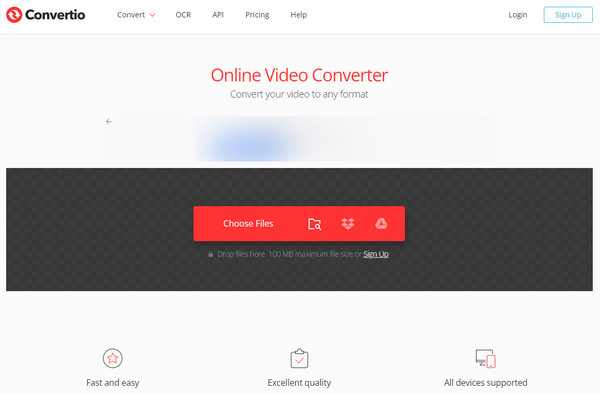
Convertio - очень известный онлайн-сайт по конвертации видео и аудио. Он совместим с более чем 200 видео / аудио форматами. Но когда вы конвертируете MOV в AVI, размер импортируемого видео MOV ограничен 100 МБ. Это также позволяет конвертировать AVI в MOV с легкостью.
Convertio также является простой в использовании онлайн-платформой для экспорта MOV в AVI, тем более что она предлагает пользователям пакетное онлайн-конвертирование.
https://cloudconvert.com/mov-to-avi
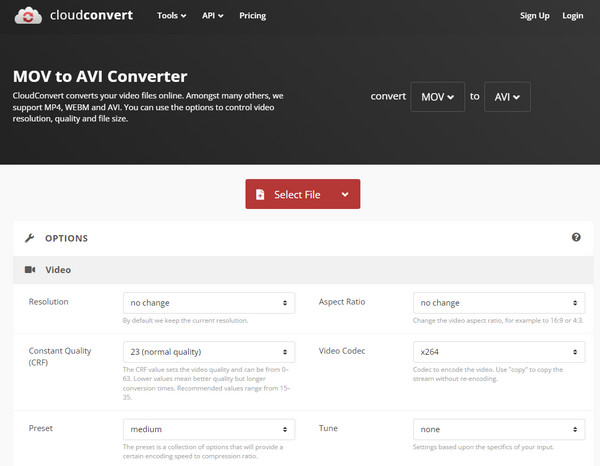
Cloudconvert является еще одним хорошим вариантом, когда вам нужно сделать преобразование видео MOV в AVI. Вы можете выбрать источник видео с вашего ПК / Mac, URL, Dropbox, Google Drive и One Drive. Он оснащен очень лаконичным интерфейсом, который может помочь вам быстро конвертировать MOV в AVI или конвертировать AVI в MOV.
В отличие от других онлайн-программ конвертации MOV в AVI, Cloudconvert предоставляет пользователям больше предустановок для настройки целевых файлов AVI.
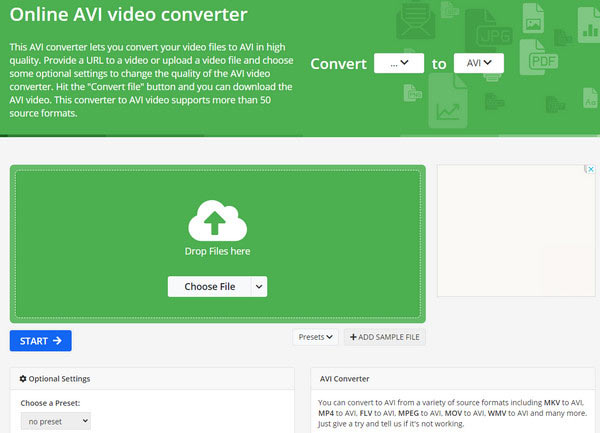
Этот онлайн-конвертер MOV в AVI - это простой в использовании конвертер, который даже позволяет вам выбрать видео из URL и Google Drive. Просто загрузите AVI-видео, которое вы хотите конвертировать, выберите дополнительные настройки и нажмите кнопку «Преобразовать файл». Но этот онлайн-конвертер не поддерживает преобразование файлов MOV в файлы AVI размером более 100 МБ.
Online Converter также предлагает различные инструменты редактирования для создания окончательного файла AVI. Но вам нужно скачать дополнительное расширение в браузер. Кроме того, его работа сложнее, чем у других онлайн-конвертеров MOV в AVI.
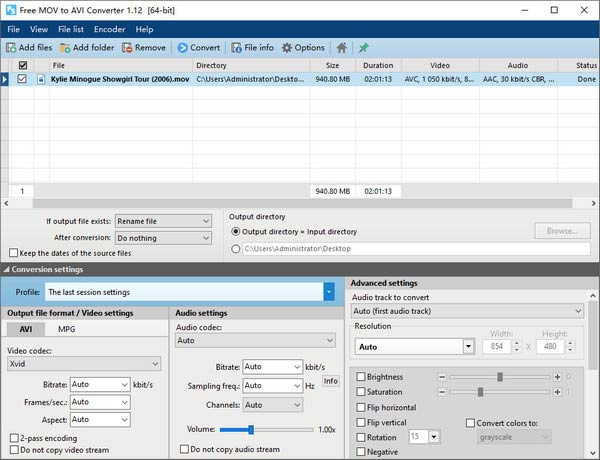
Этот конвертер MOV в AVI также довольно прост в использовании, следуя инструкциям. Сначала выберите Видео -> AVI на главном экране, а затем нажмите MOV -> AVI на экране подменю. После этого выберите файл, который вы хотите конвертировать, выберите выходной формат и нажмите Convert. Вы можете сделать все это за пять шагов.
Программное обеспечение Pazera предназначено только для конвертации видео «один в один», что означает, что оно несовместимо ни с какими другими форматами. Кроме того, интерфейс может быть сложен для новичков.
VLC Media Player — известная бесплатная программа с открытым исходным кодом. Помимо базовой функции воспроизведения, мало кто знает, что VLC также может конвертировать видео, например MOV в AVI. Эта программа может работать как на ПК, так и на Mac, она позволяет быстро перенести MOV в AVI.
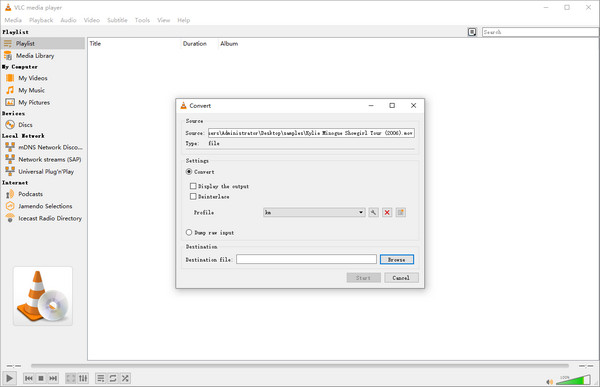
VLC по сути не предназначен для использования в качестве профессиональной программы конвертации видео. Так что операция по смене MOV на AVI немного сложна. Между тем, преобразование видео VLC часто имеет небольшую потерю качества.
MOV лучше, чем AVI?
Смотря как. Файл MOV разработан Apple только для воспроизведения на устройствах под управлением iOS. В нее невозможно играть в системах Windows. В этой ситуации файл AVI лучше и популярнее.
Может ли QuickTime конвертировать AVI?
Да, QuickTime может. Запустите QuickTime на Mac и нажмите «Файл», чтобы добавить файл AVI. Когда он будет добавлен, снова нажмите «Файл» и выберите «Экспорт». Установите MP4 в качестве примера для экспорта. Затем QuickTime сможет вскоре завершить преобразование AVI.
Экспортирует ли iTunes MOV в AVI?
Нет, iTunes поддерживает преобразование только определенных видео для совместимости с воспроизведением на iPhone или iPod.
Заключение
Вы дошли до конца этой статьи. Преобразование MOV в AVI — несложная задача, но вам нужно выбрать мощный конвертер MOV в AVI. Мы перечислили восемь возможных инструментов, которые помогут вам конвертировать MOV в AVI. Они различаются по своей форме (онлайн-инструменты или настольное программное обеспечение), совместимым форматам, потере качества и т. д. И мы считаем, что вы приняли решение, какой из них выбрать. Расскажите нам в комментариях ниже!
Конвертировать / редактировать MOV
MOV MOV to MP4 MOV to WMV MOV в GIF MOV to AVI MOV в MPEG MOV в VOB MOV в 3GP MOV в SWF MOV to MP3 MOV в MP4 Mac MOV Editor Повернуть MOV
Video Converter Ultimate — отличный видео конвертер, редактор и энхансер для преобразования, улучшения и редактирования видео и музыки в 1000 и более форматах.
100% безопасность. Без рекламы.
100% безопасность. Без рекламы.